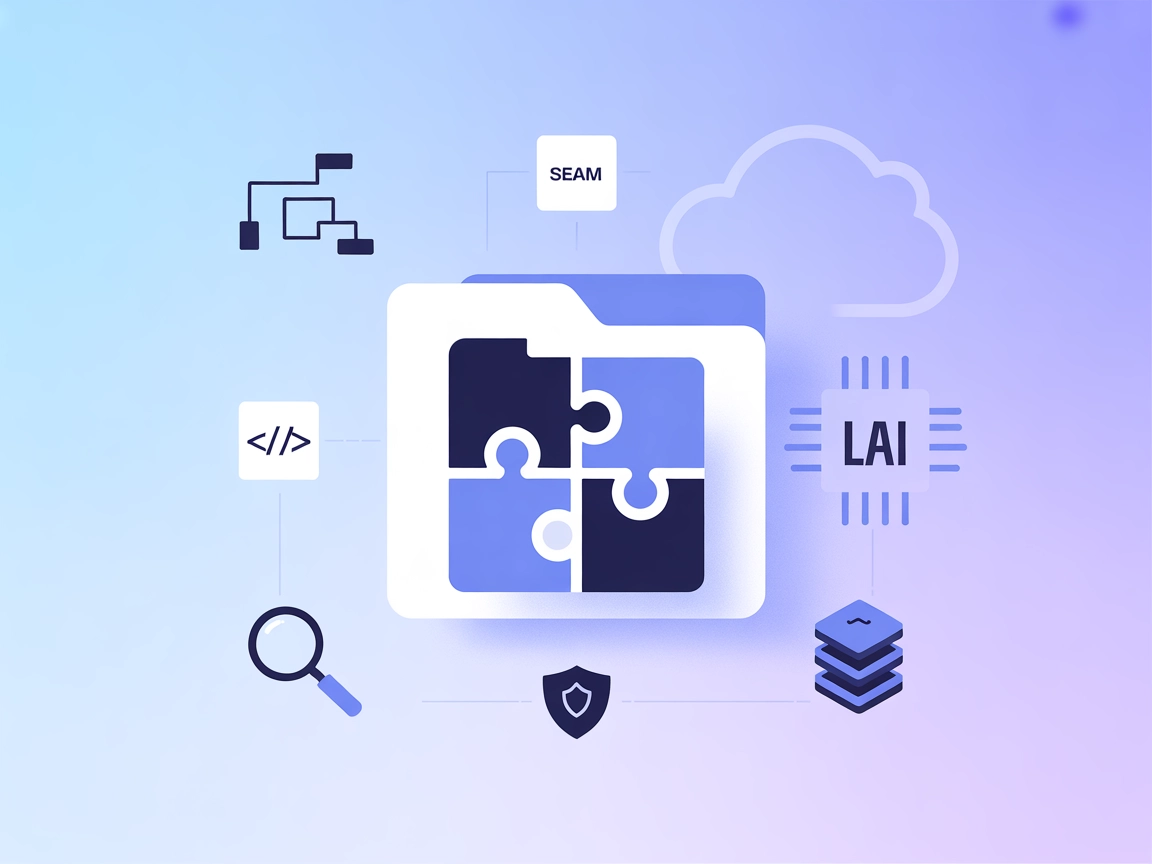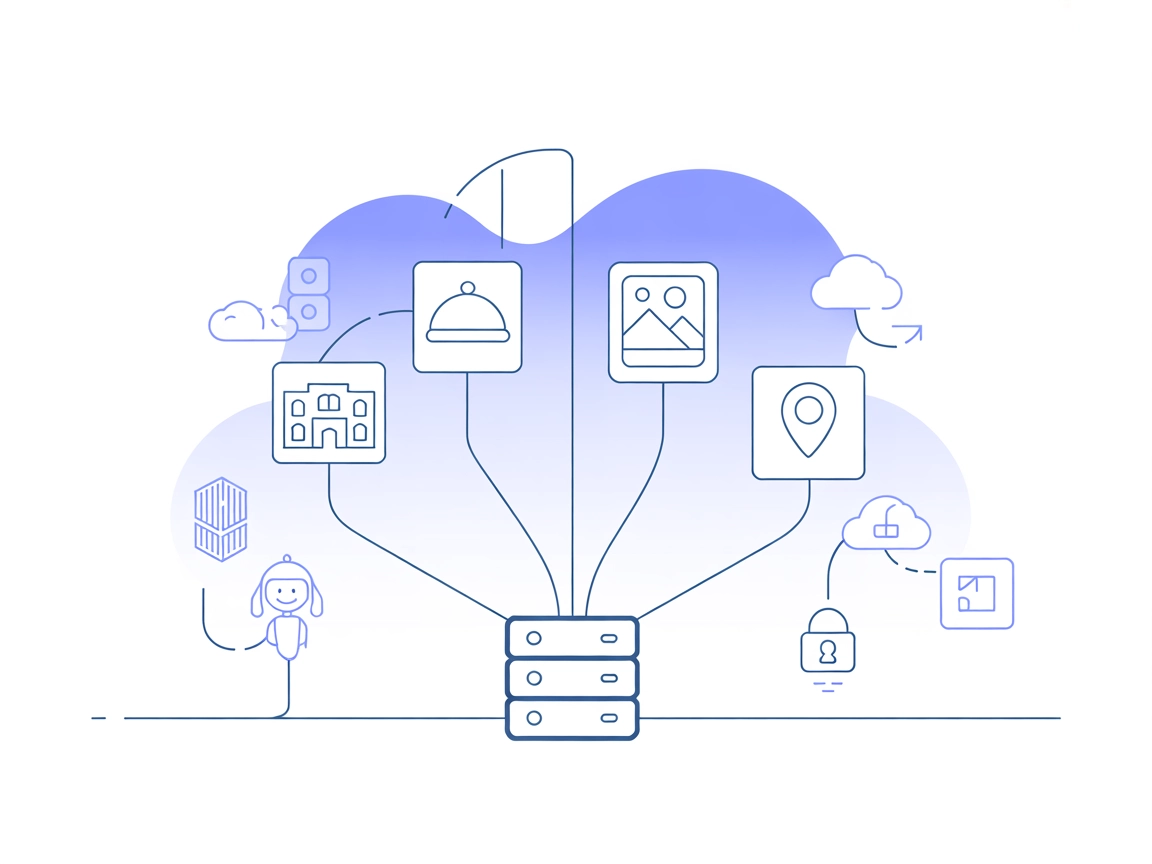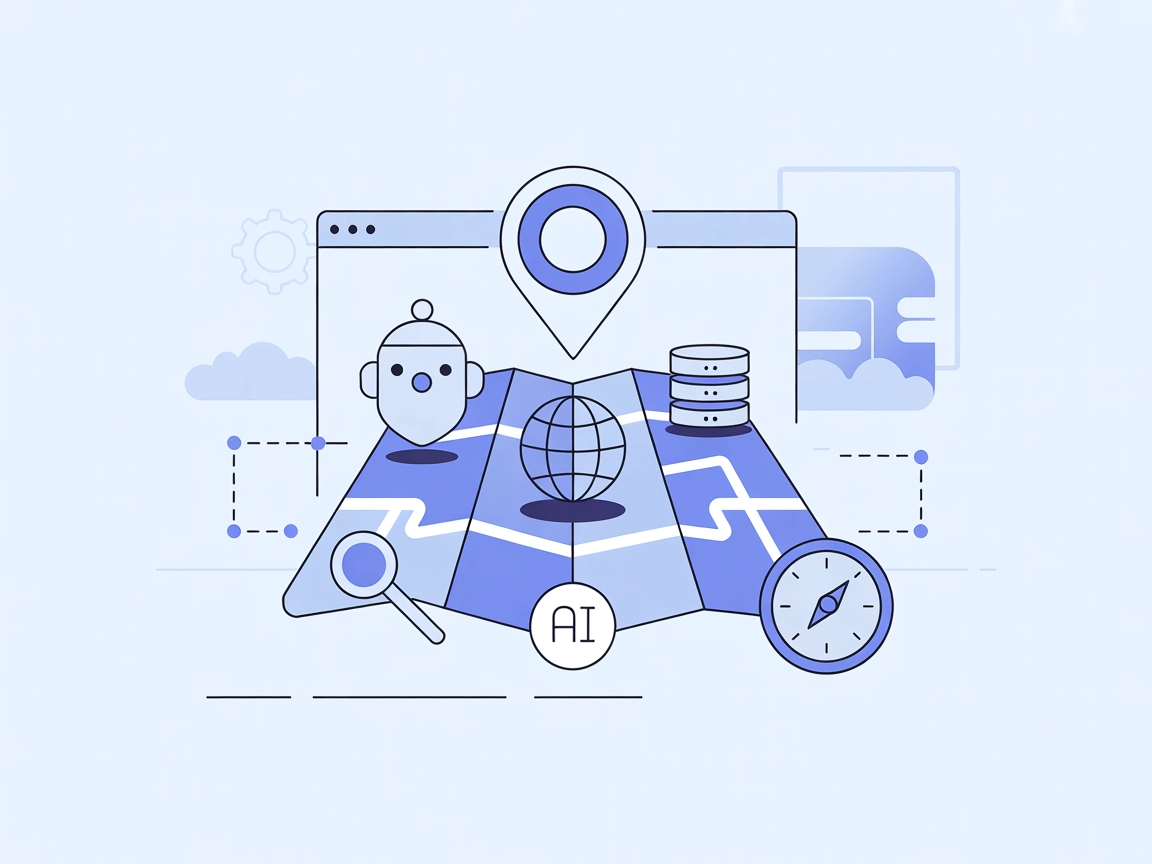
خادم map-traveler MCP
يتيح خادم map-traveler MCP للمساعدين الذكيين وسير العمل التفاعل مع الخرائط الافتراضية، ومحاكاة السفر، واسترجاع المعلومات الجغرافية، وتوفير السياق المكاني لتجارب...
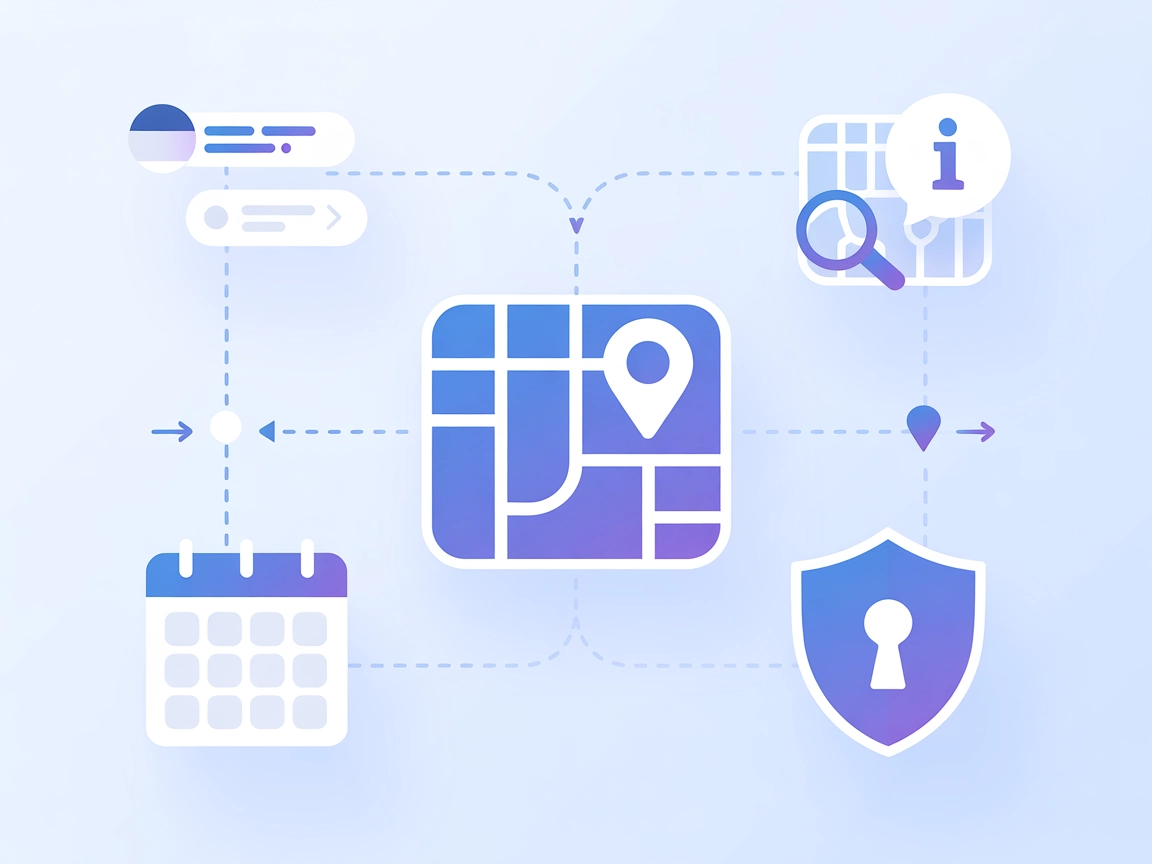
مكّن وكلاء الذكاء الاصطناعي لديك من تخطيط السفر اللحظي، واكتشاف المواقع، وحساب المسارات باستخدام خادم مخطط الرحلات MCP لـ FlowHunt.
يوفر FlowHunt طبقة أمان إضافية بين أنظمتك الداخلية وأدوات الذكاء الاصطناعي، مما يمنحك تحكماً دقيقاً في الأدوات التي يمكن الوصول إليها من خوادم MCP الخاصة بك. يمكن دمج خوادم MCP المستضافة في بنيتنا التحتية بسلاسة مع روبوت الدردشة الخاص بـ FlowHunt بالإضافة إلى منصات الذكاء الاصطناعي الشائعة مثل ChatGPT وClaude ومحررات الذكاء الاصطناعي المختلفة.
خادم مخطط الرحلات MCP هو خادم بروتوكول سياق النماذج (MCP) صُمم لربط المساعدين الذكاء الاصطناعي بالخدمات الخارجية المتعلقة بالسفر، معتمداً بشكل أساسي على Google Maps API. يمكّن النماذج اللغوية الكبيرة (LLMs) من تنفيذ وظائف أساسية لتخطيط الرحلات مثل البحث عن الأماكن، واسترجاع معلومات تفصيلية عن المواقع، وحساب المسارات أو أوقات السفر. من خلال توفير هذه الإمكانيات كأدوات عبر MCP، يتيح التكامل السلس لبيانات المواقع اللحظية والخرائط وتخطيط المسارات في سير عمل الذكاء الاصطناعي. يقوم هذا الخادم بتبسيط مهام مثل إنشاء الجداول، وتحسين الرحلات، والمساعدة في السفر، ما يجعله أداة قيمة للمطورين الذين يبنون وكلاء ذكاء اصطناعي يحتاجون إلى بيانات سفر حديثة وقابلة للتنفيذ.
لا توجد قوالب محفزات مذكورة في محتوى المستودع المتاح.
لا توجد موارد MCP صريحة مدرجة أو موصوفة في محتوى المستودع المتاح.
searchPlaces
البحث عن أماكن باستخدام Google Places API. يقبل استعلام بحث وموقع/نطاق اختياري لنتائج أكثر دقة.
getPlaceDetails
استرجاع معلومات تفصيلية عن مكان محدد باستخدام Google Place ID الخاص به.
calculateRoute
حساب مسار بين موقعين، مما يتيح تخطيط المسارات وتقدير أوقات السفر.
mcpServers:{
"mcpServers": {
"travel-planner": {
"command": "npx",
"args": ["@gongrzhe/server-travelplanner-mcp"]
}
}
}
تأمين مفاتيح API:
{
"mcpServers": {
"travel-planner": {
"command": "npx",
"args": ["@gongrzhe/server-travelplanner-mcp"],
"env": {
"GOOGLE_MAPS_API_KEY": "{YOUR_API_KEY}"
},
"inputs": {}
}
}
}
mcpServers:{
"mcpServers": {
"travel-planner": {
"command": "npx",
"args": ["@gongrzhe/server-travelplanner-mcp"]
}
}
}
تأمين مفاتيح API:
{
"mcpServers": {
"travel-planner": {
"command": "npx",
"args": ["@gongrzhe/server-travelplanner-mcp"],
"env": {
"GOOGLE_MAPS_API_KEY": "{YOUR_API_KEY}"
},
"inputs": {}
}
}
}
{
"mcpServers": {
"travel-planner": {
"command": "npx",
"args": ["@gongrzhe/server-travelplanner-mcp"]
}
}
}
تأمين مفاتيح API:
{
"mcpServers": {
"travel-planner": {
"command": "npx",
"args": ["@gongrzhe/server-travelplanner-mcp"],
"env": {
"GOOGLE_MAPS_API_KEY": "{YOUR_API_KEY}"
},
"inputs": {}
}
}
}
{
"mcpServers": {
"travel-planner": {
"command": "npx",
"args": ["@gongrzhe/server-travelplanner-mcp"]
}
}
}
تأمين مفاتيح API:
{
"mcpServers": {
"travel-planner": {
"command": "npx",
"args": ["@gongrzhe/server-travelplanner-mcp"],
"env": {
"GOOGLE_MAPS_API_KEY": "{YOUR_API_KEY}"
},
"inputs": {}
}
}
}
ملاحظة: استبدل
{YOUR_API_KEY}بمفتاح Google Maps API الخاص بك. استخدم دائمًا متغيرات البيئة لحماية بيانات الاعتماد الحساسة.
استخدام MCP في FlowHunt
لدمج خوادم MCP في سير عمل FlowHunt الخاص بك، ابدأ بإضافة مكون MCP إلى التدفق وتوصيله بوكيل الذكاء الاصطناعي:
انقر على مكون MCP لفتح لوحة الإعدادات. في قسم إعدادات النظام MCP، أدخل تفاصيل خادم MCP الخاص بك باستخدام هذا التنسيق:
{
"travel-planner": {
"transport": "streamable_http",
"url": "https://yourmcpserver.example/pathtothemcp/url"
}
}
بعد الإعداد، سيتمكن وكيل الذكاء الاصطناعي من استخدام هذا MCP كأداة مع إمكانية الوصول إلى جميع وظائفه وقدراته. تذكر تغيير “travel-planner” إلى الاسم الذي تفضله، وتحديث عنوان URL إلى خادم MCP المنشور الخاص بك.
| القسم | متوفر | التفاصيل/ملاحظات |
|---|---|---|
| نظرة عامة | ✅ | يصف الغرض والميزات والتكاملات. |
| قائمة المحفزات | ⛔ | لم يتم العثور على قوالب محفزات. |
| قائمة الموارد | ⛔ | لم يتم وصف موارد MCP صريحة. |
| قائمة الأدوات | ✅ | searchPlaces, getPlaceDetails, calculateRoute |
| تأمين مفاتيح API | ✅ | موثق استخدام متغير البيئة GOOGLE_MAPS_API_KEY. |
| دعم Sampling (أقل أهمية في التقييم) | ⛔ | لم يُذكر دعم sampling في الوثائق. |
دعم Roots غير مذكور في المستودع.
أقيّم هذا الخادم MCP بـ 6/10. يقدم أدوات سفر مفيدة ووثائق إعداد جيدة، لكنه يفتقر إلى قوالب المحفزات، وتعريفات الموارد، ومعلومات حول ميزات MCP المتقدمة مثل Roots أو Sampling.
| هل يوجد ترخيص LICENSE | ✅ (MIT) |
|---|---|
| يحتوي على أداة واحدة على الأقل | ✅ |
| عدد الـ Forks | 20 |
| عدد النجوم | 55 |
هو خادم MCP يتيح لوكلاء الذكاء الاصطناعي الوصول إلى بيانات وأدوات السفر اللحظية عبر خرائط جوجل. يمكّن ميزات مثل البحث عن المواقع، تفاصيل الأماكن، وحساب المسارات لسير العمل الحواري والبوتات.
يوفر الخادم ثلاث أدوات رئيسية: searchPlaces (للبحث عن الأماكن عبر Google Places API)، getPlaceDetails (للحصول على معلومات تفصيلية عن الموقع)، وcalculateRoute (لتخطيط المسارات وتقدير أوقات الرحلات).
يتيح خادم مخطط الرحلات MCP إنشاء جداول الرحلات، واكتشاف المواقع، والمساعدة اللحظية في السفر، والبحث عن معلومات الأماكن، وحساب المسارات المثلى لتدفقات الذكاء الاصطناعي والبوتات الحوارية.
استخدم دائمًا متغيرات البيئة لتخزين بيانات الاعتماد الحساسة. قم بإعداد خادم MCP مع GOOGLE_MAPS_API_KEY داخل قسم 'env' في إعداداتك للحفاظ على أمانه.
نعم، هذا الخادم MCP مفتوح المصدر ومرخص بموجب ترخيص MIT.
لا توجد قوالب محفزات أو موارد MCP صريحة مرفقة في محتوى المستودع الحالي.
ادمج رؤى السفر اللحظية وميزات الجدولة الذكية في تدفقات الذكاء الاصطناعي لديك. ابدأ في بناء بوتات ومساعدين خبراء في السفر اليوم.
يتيح خادم map-traveler MCP للمساعدين الذكيين وسير العمل التفاعل مع الخرائط الافتراضية، ومحاكاة السفر، واسترجاع المعلومات الجغرافية، وتوفير السياق المكاني لتجارب...
يتيح خادم مخطط OpenAPI MCP مواصفات OpenAPI لنماذج اللغة الكبيرة، مما يمكّن من استكشاف واجهات البرمجة، والبحث في المخططات، وتوليد الشيفرات، ومراجعة الأمان من خلا...
يعمل خادم Tripadvisor MCP كوسيط يربط المساعدين الذكيين بواجهة برمجة تطبيقات محتوى Tripadvisor، ويقدم أدوات موحدة للوصول إلى بيانات السفر الغنية بما في ذلك الموا...
الموافقة على ملفات تعريف الارتباط
نستخدم ملفات تعريف الارتباط لتعزيز تجربة التصفح وتحليل حركة المرور لدينا. See our privacy policy.